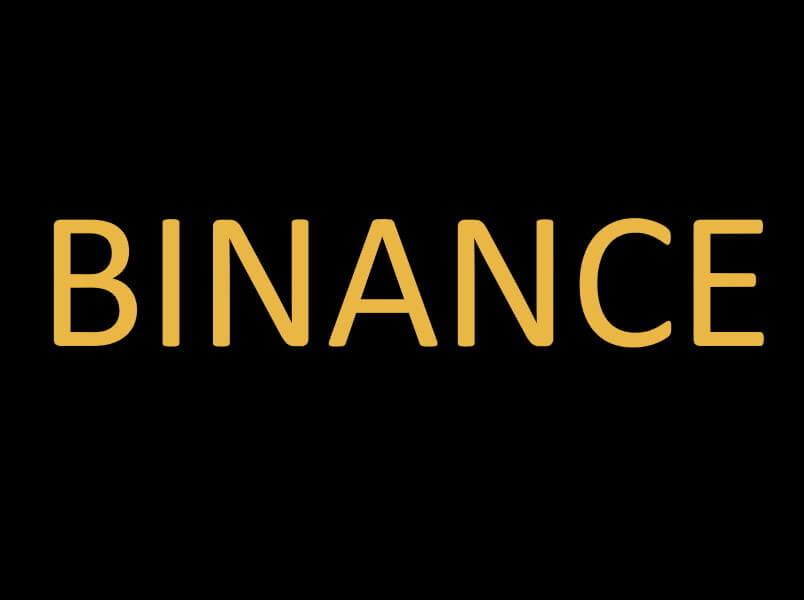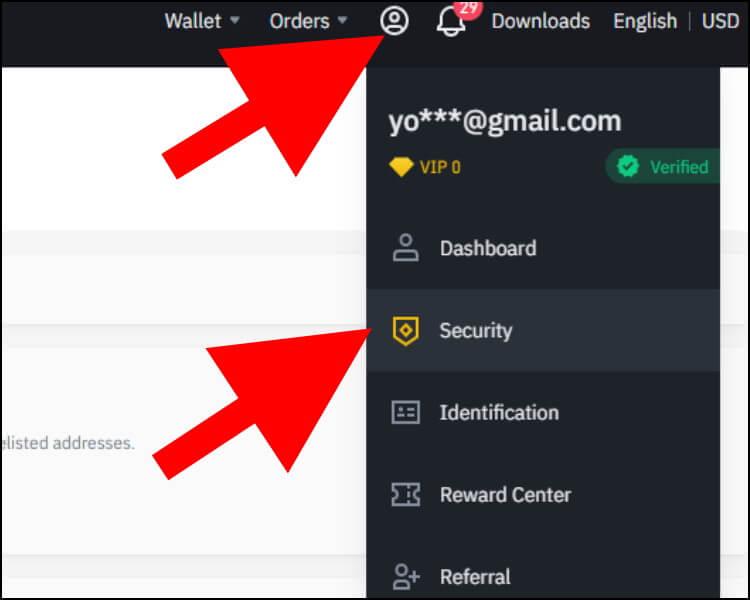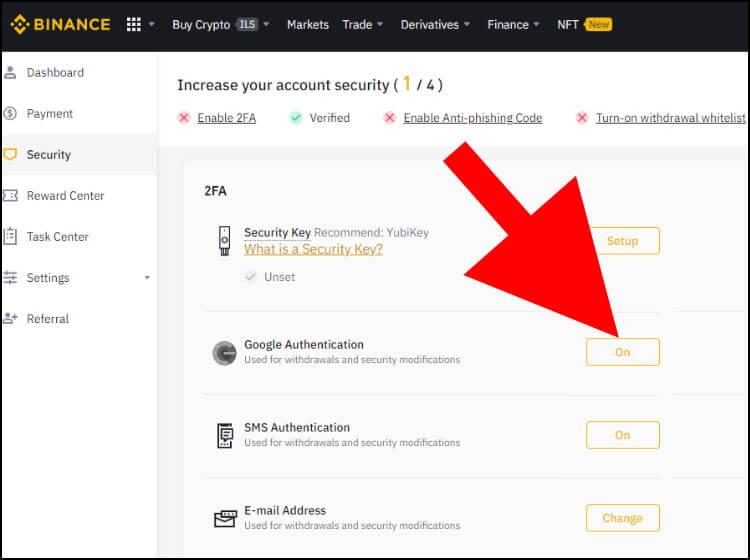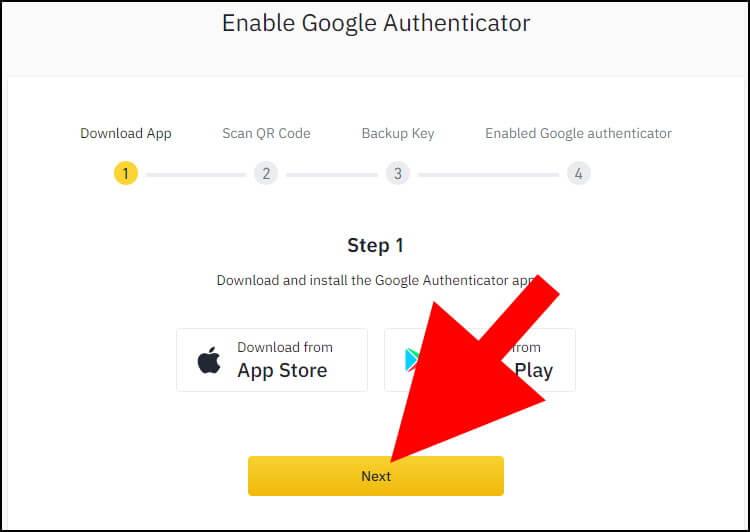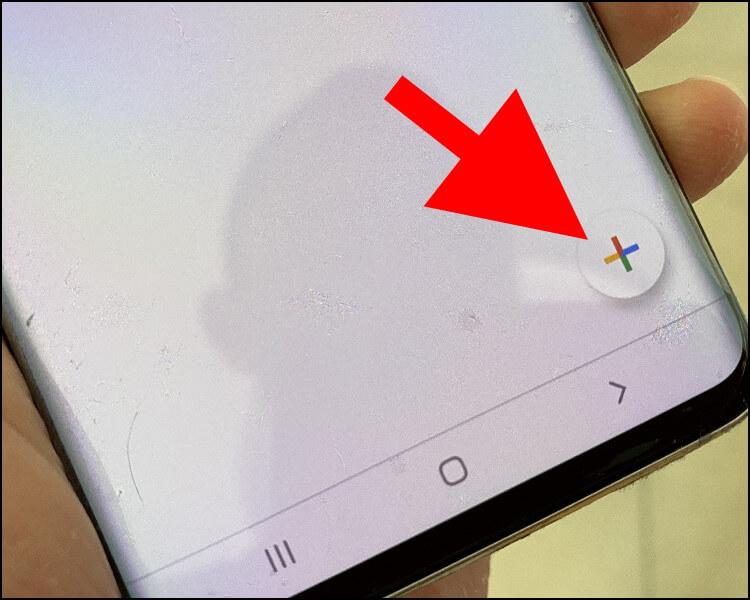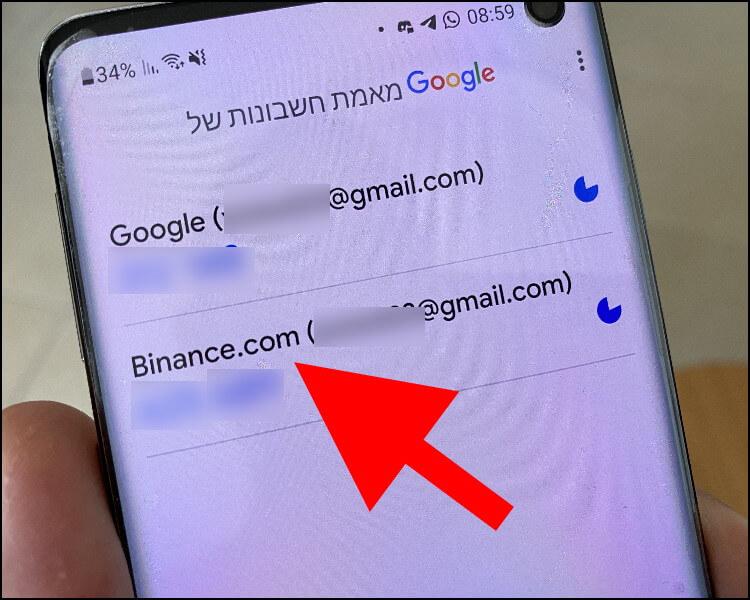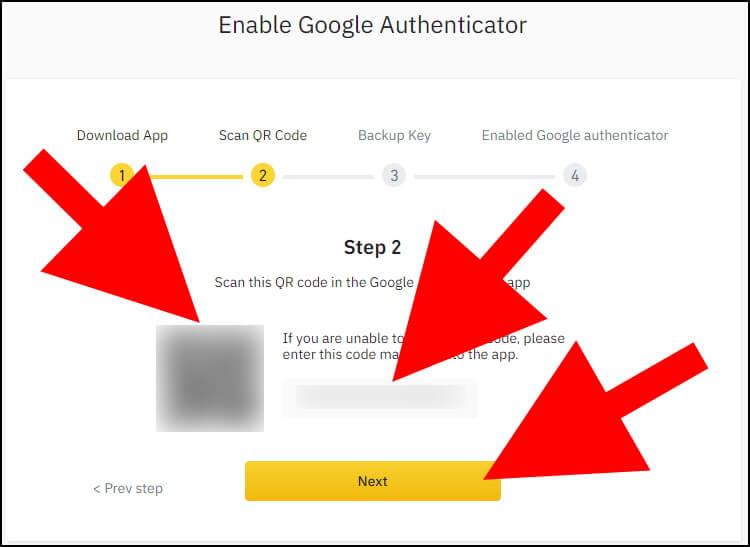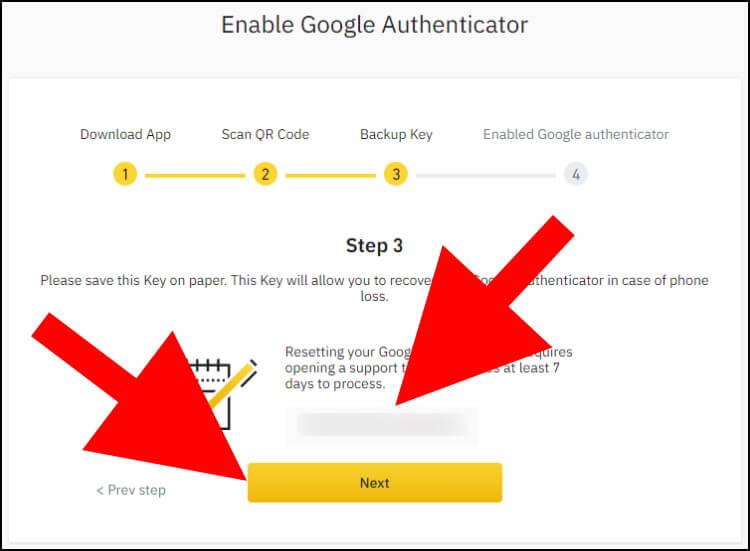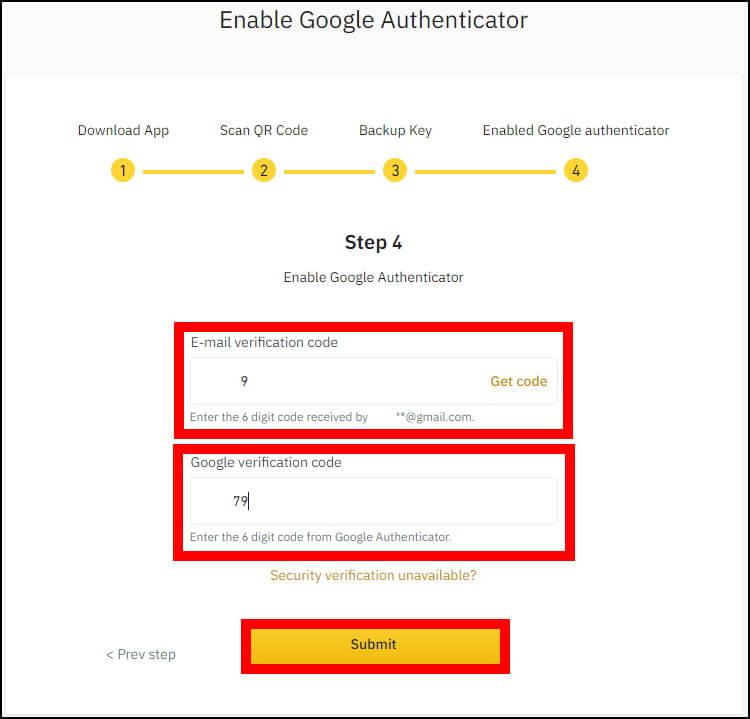האימות הדו-שלבי מאפשר לכם להגן על החשבון שלכם באמצעות קוד סודי שתקבלו לטלפון, למייל או באפליקציית האימות של גוגל, ורק הזנת הקוד הסודי הזה תאפשר לכם להתחבר לחשבון. כך, גם אם מישהו איכשהו השיג את הסיסמה של החשבון שלכם בבינאנס, הוא לא יוכל להתחבר לחשבון עד שהוא לא יזין את הקוד הסודי.
בינאנס מציעה למשתמשיה שלוש אפשרויות שונות לאימות דו-שלבי: אפליקציית האימות של גוגל Google Authentication, אימות באמצעות המייל (דואר אלקטרוני), אותו מייל שאיתו פתחתם חשבון בבינאנס. ואימות באמצעות הודעת SMS שתישלח לטלפון שלכם.
אנו מעדיפים להשתמש באפליקציית האימות של גוגל, מפני שלדעתנו היא יותר בטוחה משאר אפשרויות האימות המוצעות, לכן, במדריך זה נסביר כיצד להפעיל אותה ולהשתמש בה.
הפעלת אימות דו-שלבי בחשבון הבינאנס באמצעות Google Authenticator
1. התחברו לחשבון שלכם בבינאנס –> בחלון הראשי, לחצו על סמל הפרופיל (סמל בצורת איש) שמופיע בחלק העליון בצד ימין של החלון –> בתפריט שנפתח, לחצו על "Security".
גילוי נאות: חלק מהקישורים המופיעים במדריך זה קשורים לתוכנית השותפים של בינאנס. זה אומר שאנו נקבל עמלה כאשר תירשמו לאתר דרכנו ותבצעו עסקאות. עמלה זו לא מייקרת את העלות של הפעולות שאתם מבצעים בבינאנס.
2. באזור האבטחה יופיעו כל אפשרויות האימות שאותן ציינו קודם לכן. אנו בחרנו באפשרות Google Authentication, אך אם אתם פחות מעדיפים אותה תוכלו לבחור באפשרות אימות אחרת. לחצו על ה- "On" שנמצא ליד Google Authentication.
3. הורידו והתקינו את אפליקציית Google Authenticator במכשיר האנדרואיד או האייפון שלכם. לאחר מכן, לחצו על "Next".
4. הפעילו את אפליקציית Google Authenticator בסמארטפון שלכם –> לחצו על סמל הפלוס (+) שמופיע בחלק התחתון של המסך.
5. בתפריט שנפתח מופיעות שתי אפשרויות: "סריקת קוד QR" או "הזנת מפתח להגדרה". באתר בינאנס מופיע כעת קוד QR שאותו תצטרכו לסרוק באמצעות אפליקציית Google Authenticator. אם מאיזושהי סיבה אתם לא יכולים לסרוק את קוד ה- QR באמצעות הטלפון שלכם, בחרו באפשרות "הזנת מפתח להגדרה" ולאחר מכן הזינו באפליקציית Google Authenticator את הקוד שמופיע באתר בינאנס ליד קוד ה- QR.
ודאו שחשבון הבינאנס שלכם התווסף לרשימת האפליקציות המופיעה באפליקציית Google Authenticator המותקנת בסמארטפון שלכם. לאחר מכן, באתר בינאנס, לחצו על "Next".
6. בשלב השלישי, תצטרכו לרשום על דף את מפתח (קוד) הגיבוי המופיע בחלון. אם הסמארטפון שלכם אבד או נגנב, תוכלו לשחזר את חשבון הבינאנס באפליקציית Google Authenticator באמצעות המפתח הזה. בינאנס מציינת גם שלוקח בערך 7 ימים מהרגע שבו פותחים פנייה בגוגל ועד שהיא מאפסת את חשבון הבינאנס ב- Google Authenticator.
7. בשדה "E-mail verification code" לחצו על "Get code", המתינו מספר שניות עד שבינאנס תשלח קוד למייל שלכם. לאחר מכן, הזינו את הקוד בחלונית E-mail verification code.
בשדה "Google verification code" הזינו את הקוד שמופיע בחשבון הבינאנס שבאפליקציית האימות של גוגל. לחצו על "Submit" לאישור.
הפעלתם בהצלחה את האימות הדו-שלבי באמצעות Google Authenticator. כעת, בכל פעם שתנסו להתחבר לחשבון שלכם באתר בינאנס, תצטרכו להזין את הקוד שמופיע באפליקציית Google Authenticator.